近来,小编在网上看到一些网友在寻求电脑护眼如何设置的方法,所以急人之所需,小编就电脑护眼如何设置做出以下解答。
一些朋友在网站上想要知道电脑护眼怎么设置,小编想向大家分享关于电脑护眼怎么设置的一点小经验,有这方面问题的朋友,可以前来学习。
电脑护眼怎么设置图文解说
桌面点击右键,找到个性化
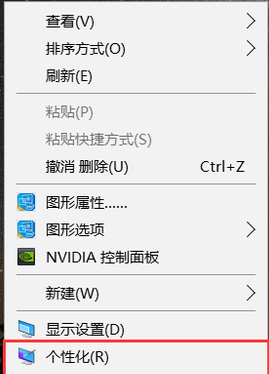
电脑护眼怎么设置载图1
选择“桌面背景
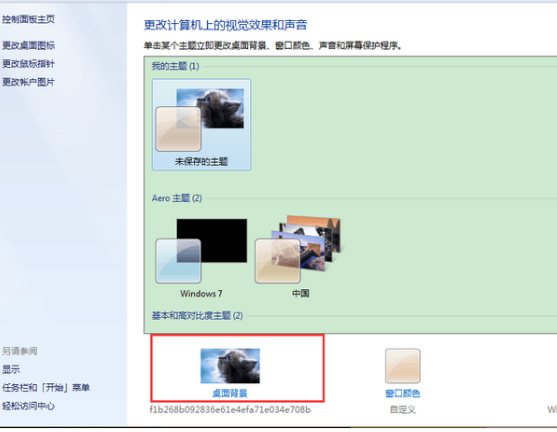
电脑护眼怎么设置载图2
点击"其他"
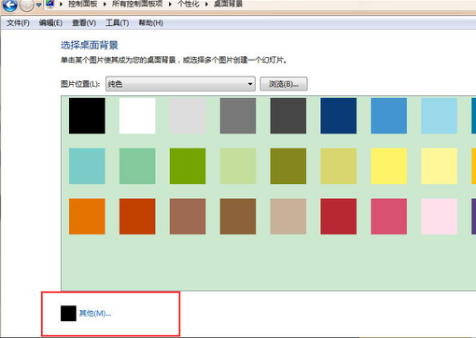
电脑护眼怎么设置载图3
将颜色调为红:203 绿:233 蓝:207,在按确定。
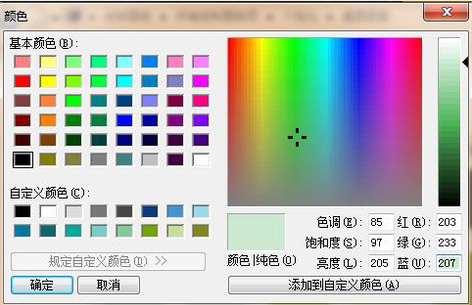
电脑护眼怎么设置载图4
电脑护眼就完成设置了
以上就是电脑护眼怎么设置的操作步骤。
Copyright ©2018-2023 www.958358.com 粤ICP备19111771号-7 增值电信业务经营许可证 粤B2-20231006